
Top 6 cách ẩn ảnh trên iPhone siêu đơn giản
Cách ẩn ảnh trên iPhone là một kỹ năng người dùng cần biết để đảm bảo sự riêng tư. Đối với người dùng iPhone, cách ẩn ảnh được thực hiện khá đơn giản. Sau đây, chúng tôi sẽ hướng dẫn 6 cách ẩn ảnh trên điện thoại iPhone nhanh chó cho các bạn tham khảo nhé!
Tại sao cần biết cách ẩn ảnh trên iPhone?
Chắc hẳn đây là câu hỏi mà người dùng biết rõ câu trả lời nhất. Tính năng ẩn ảnh trên iPhone cho phép người dùng giấu đi những bức ảnh, video quan trọng và người dùng không muốn chia sẻ cho bất cứ ai. Quan trọng hơn cả là tính năng ẩn hình ảnh giúp người dùng không bị đánh cắp hình ảnh khi chẳng may điện thoại bị rơi vào tay kẻ xấu.
Những cách ẩn ảnh trên iPhone dễ thực hiện nhất
Trên điện thoại iPhone có tính năng ẩn ảnh mà người dùng nên tận dụng để bảo vệ quyền riêng tư. Trong thực tế, để ẩn ảnh trên iPhone có rất nhiều cách khác nhau. Sau đây, chúng tôi sẽ giới thiệu 6 cách ẩn ảnh thuận tiện, nhanh chóng nhất cho các bạn tham khảo:
Cách ẩn ảnh trên iPhone trực tiếp trên thư viện
Đối với điện thoại iPhone phiên bản iOS 16 trở lên, người dùng đều có thể sử dụng tính năng ẩn ảnh. Hãy thực hiện theo các bước hướng dẫn dưới đây để ẩn ảnh một cách nhanh chóng:
Bước 1: Tại màn hình chính của iPhone, người dùng hãy mở ứng dụng Ảnh sau đó chọn ảnh muốn ẩn.
Bước 2: Tiếp theo, bạn hãy chọn vào biểu tượng ở góc trái màn hình -> chọn mục ẩn và xác nhận số lượng ảnh cần ẩn.

Bước 3: Để chắc chắn ảnh đã được ẩn, bạn hãy kiểm tra trong album còn xuất hiện không hoặc chọn xem Album ảnh bị ẩn.
Lưu ý, tính năng ẩn không giới hạn số lượng ảnh cần ẩn. Do đó, mọi người có thể ẩn một bức ảnh hoặc một album ảnh để bảo vệ bức ảnh riêng tư, an toàn.
Đối với iPhone phiên bản iOS 14 trở xuống cũng có thể thực hiện ẩn ảnh. Cách ẩn ảnh trên iPhone iOS 14 trở xuống được thực hiện như sau:
Bước 1: Đầu tiên người dùng cần mở ứng dụng ảnh và chọn những ảnh muốn ẩn. Tiếp theo, bạn hãy chọn vào mũi tên góc trái phía dưới màn hình -> chọn tính năng ẩn ảnh.
Bước 2: Để kiểm tra ảnh đã bị ẩn chưa, bạn hãy chọn Album ảnh -> chọn mục bị ẩn.
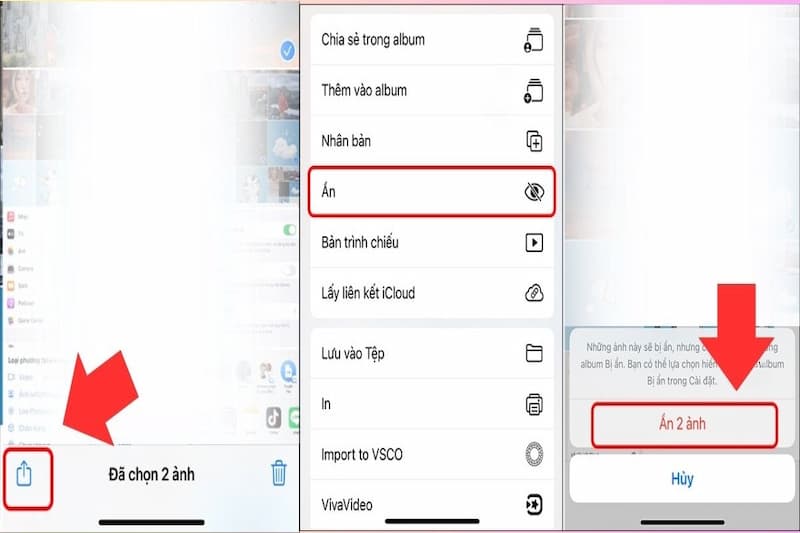
Cách ẩn ảnh trên iPhone từ một hoặc nhiều ảnh
Trong trường hợp người dùng cần ẩn nhiều ảnh sợ tốn thời gian thì đừng lo. Tính năng ẩn ảnh cho phép người dùng có thể ẩn một ảnh hoặc nhiều ảnh cùng một lúc. Cách ẩn một hoặc nhiều ảnh trên điện thoại iPhone, người dùng hãy thực hiện theo các bước hướng dẫn sau đây:
Đầu tiên, người dùng hãy mở thư viện ảnh -> bấm vào chữ chọn bên góc phải màn hình. Tiếp theo, bạn hãy chọn hình ảnh muốn ẩn -> bấm chọn biểu tượng dấu ba chấm rồi chọn tính năng ẩn.
Như vậy, chỉ với vài thao tác đơn giản, người dùng đã ẩn ảnh trên iPhone một cách nhanh chóng. Những hình ảnh này được lưu trong một mục riêng để tăng tính riêng tư, bảo mật.
Cách ẩn folder ảnh bị ẩn trên iPhone
Qua hai cách ẩn ảnh trên iPhone, mọi người có thể thấy ảnh bị ẩn sẽ được lưu vào một thư mục riêng. Tuy nhiên, thư mục ảnh bị ẩn vẫn có thể bị người khác phát hiện. Do đó, người dùng nên thực hiện thêm thao tác để ẩn album ảnh bị ẩn theo hướng dẫn sau đây:
Bước 1: Đầu tiên, người dùng hãy mở công cụ cài đặt -> chọn mục ảnh. Tiếp theo, tại mục Album bị ẩn, người dùng hãy gạt nút tròn sang trái để tắt tính năng này.
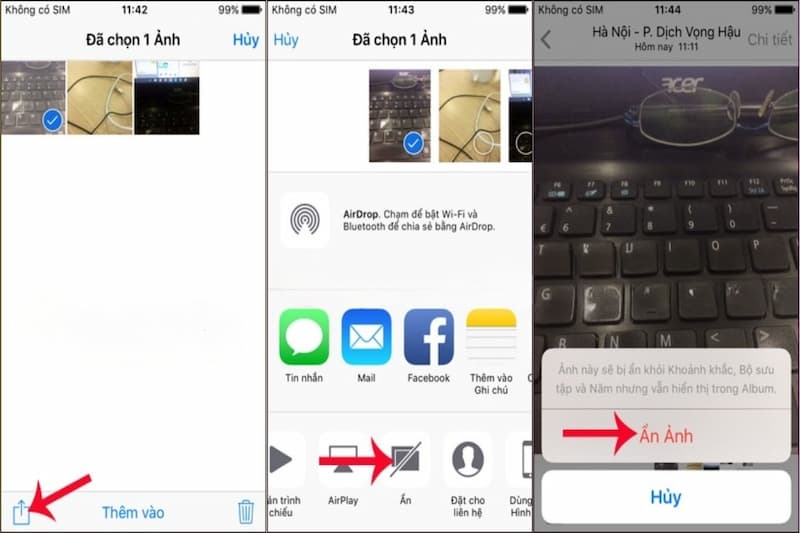
Bước 2: Thực hiện kiểm tra album bị ẩn còn xuất hiện trong thư viện ảnh nữa không để đảm bảo an toàn.
Cách ẩn ảnh trên iPhone khi vừa chụp
Ngoài cách ẩn ảnh trong thư viện, mọi người có thể ẩn ảnh ngay khi vừa chụp xong. Cách thực hiện ảnh iPhone ngay khi chụp xong như sau:
Bước 1: Đầu tiên, bạn hãy mở ứng dụng chụp ảnh trên điện thoại sau đó chụp một bức ảnh như bình thường.
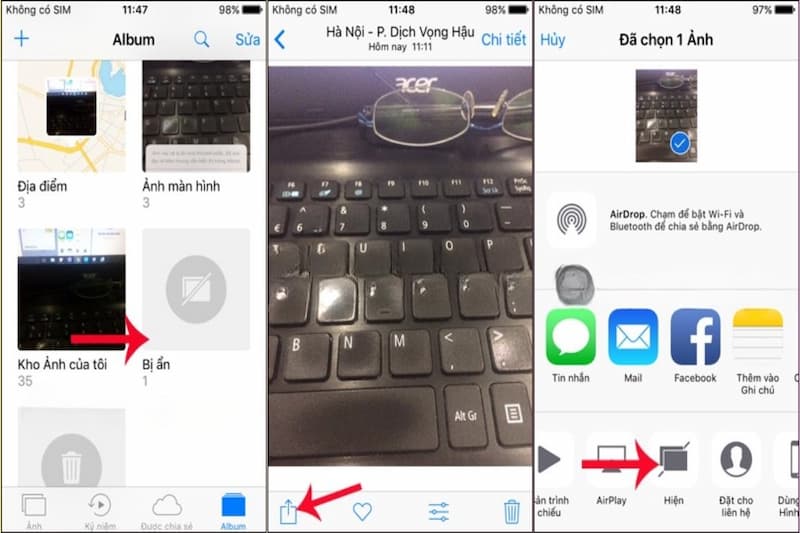
Bước 2: Sau khi vừa bấm máy, bạn hãy chọn ảnh vừa chụp -> tại góc phải trên cùng bạn hãy chọn biểu tượng dấu ba chấm -> chọn tính năng ẩn.
Chỉ với hai bước đơn giản, người dùng iPhone đã có thể thực hiện ẩn hình ảnh vừa chụp xong. Cách ẩn ảnh này áp dụng cho những bức ảnh mang tính riêng tư cần được bảo mật.
Cách ẩn ảnh trên iPhone qua ghi chú
Đối với người dùng iPhone phiên bản iOS 9 thì có thể ẩn ảnh bằng công cụ ghi chú. Cách ẩn ảnh này rất độc đáo và có thao tác thực hiện đơn giản.
Bước 1: Tương tự như trên, đầu tiên mọi người hãy mở thư viện ảnh trên điện thoại rồi chọn những ảnh muốn ẩn -> chọn biểu tượng mũi tên góc dưới bên trái.
Bước 2: Lúc này, điện thoại sẽ hiển ứng dụng để bạn chọn chia sẻ. Bạn hãy chọn ứng dụng ghi chú -> thêm thông tin ghi chú và chọn lưu.
Bước 3: Tiếp theo, bạn hãy chọn ứng dụng ghi chú và mở ảnh vừa được lưu -> chọn biểu tượng dấu 3 chấm ở góc trên cùng bên phải -> chọn tính năng “khoá”.
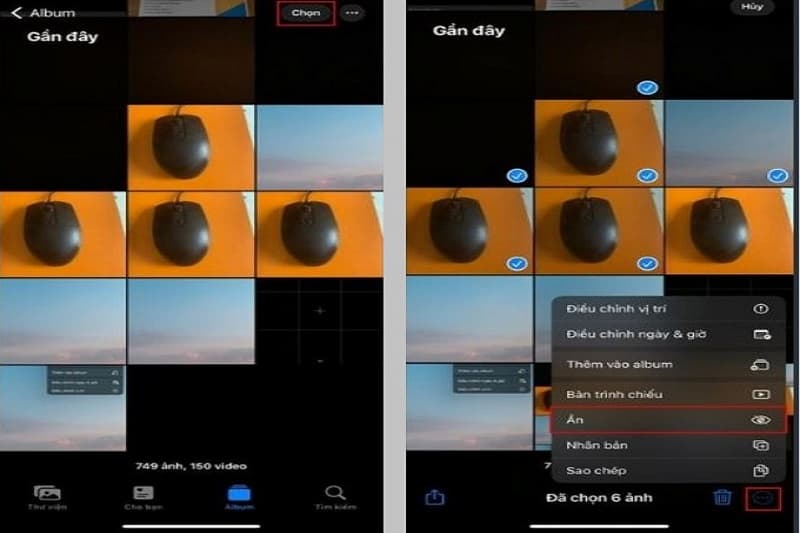
Bước 4: Để đảm bảo hình ảnh trong ghi chú được bảo mật an toàn, người dùng hãy tiến hành cài mật khẩu bằng password hoặc Face ID.
Cách ẩn ảnh trên iPhone bằng ứng dụng thứ ba
Ngoài cách ẩn ảnh trực tiếp trên điện thoại iPhone, mọi người có thể sử dụng ứng dụng thứ ba. Hiện nay, có rất nhiều ứng dụng cho phép mọi người tải xuống để thực hiện ẩn ảnh tiện lợi. Sau đây, chúng tôi sẽ giới thiệu một số ứng dụng ẩn ảnh trên điện thoại iPhone cho các bạn tham khảo:
Keep Safe
Đây là một ứng dụng ẩn ảnh được mọi người sử dụng phổ biến trên điện thoại iPhone. Ứng dụng có giao diện đơn giản giúp người dùng ẩn hình ảnh, dữ liệu bảo mật an toàn với tính năng khoá thư mục bằng mã PIN hoặc Touch ID. Keep Safe cho phép người dùng miễn phí với các tính năng cơ bản, lưu trữ dữ liệu qua đám mây hay chia sẻ hình ảnh. Trường hợp người dùng muốn sử dụng những tính năng cao cấp và có nhiều dung lượng lưu trữ đám mây hơn thì dùng bản trả phí.
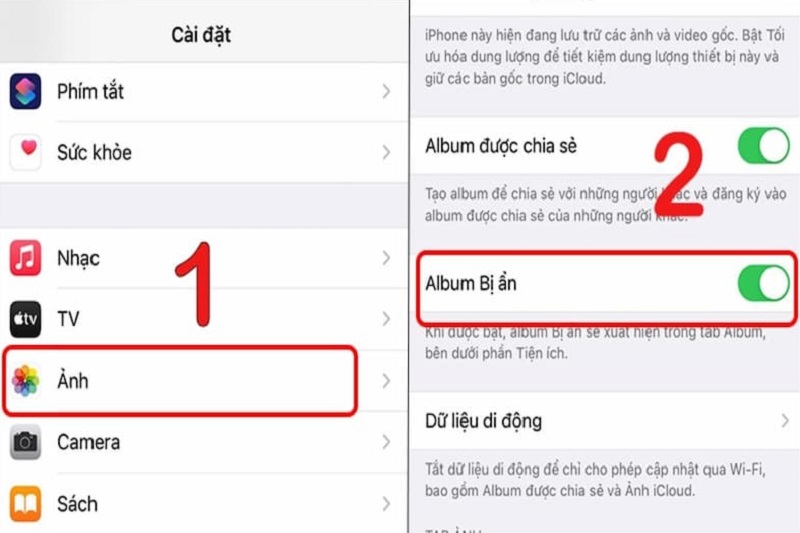
Private Photo Vault
Private Photo Vault cũng là một trong những cách ẩn ảnh trên iPhone thông qua mã PIN hoặc Touch ID. Ngoài ra, Private Photo Vault còn cung cấp một số tính năng hữu ích khác chẳng hạn như chụp hình người tò mò, cố gắng truy cập thư viện ảnh. Đặc biệt, ứng dụng còn cung cấp tính năng chỉnh sửa ảnh thú vị mà mọi người nên trải nghiệm.
Gallery Vault
Ứng dụng Gallery Vault cung cấp tính năng ẩn hình ảnh trên iPhone bằng mã passcode. Một điểm cộng lớn dành cho ứng dụng này có là tính năng khoá dữ liệu trên thẻ nhớ và ẩn icon chính để người lạ không phát hiện. Ứng dụng có giao diện đơn giản, thân thiện, người dùng nhanh chóng làm quen từ lần đầu.
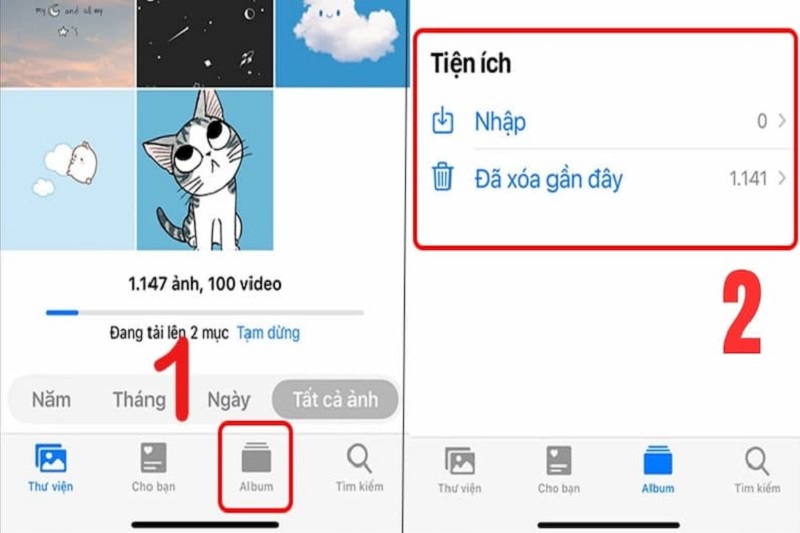
Tic Tac Lock
Cuối cùng, một ứng dụng khá thú vị để người dùng trải nghiệm ẩn ảnh trên iPhone đó là Tic Tac Lock. Ứng dụng này được nguỵ trang dưới dạng trò chơi cờ ra để người khác không phát hiện. Tuy nhiên, chức năng chính của Tic Tac Lock đó là giúp người dùng ảnh hình ảnh, dữ liệu quan trọng, bảo mật cao nhờ mã PIN.
Câu hỏi thường gặp liên quan đến cách ẩn ảnh trên iPhone
Tới đây, chắc hẳn mọi người đã biết cách ẩn ảnh, video trên điện thoại iPhone. Đây là một trong những kỹ năng quan trọng giúp người dùng bảo mật những bức ảnh quan trọng. Nhìn chung, các cách ẩn ảnh trên đều dễ thực hiện, người dùng thực hiện nhanh chóng qua vài thao tác. Tuy nhiên, khi thực hiện ẩn ảnh trên iPhone không thể tránh khỏi những vướng mắc. Sau đây, chúng tôi sẽ giải đáp câu hỏi thường gặp về cách ẩn ảnh trên điện thoại iPhone, cụ thể:
Có khôi phục được ảnh bị ẩn được không?
Người dùng hoàn toàn có thể khôi phục được hình ảnh được áp dụng cách ẩn ảnh trên iPhone. Để khôi phục hình ảnh bị ẩn rất đơn giản, người dùng hãy mở thư mục ảnh bị ẩn trên điện thoại. Tiếp theo, chọn ảnh hoặc video muốn khôi mục -> chọn mũi tên chia sẻ và chọn tính năng “hiện”. Như vậy, người dùng đã khôi phục được hình ảnh, video bị ẩn một cách nhanh chóng.
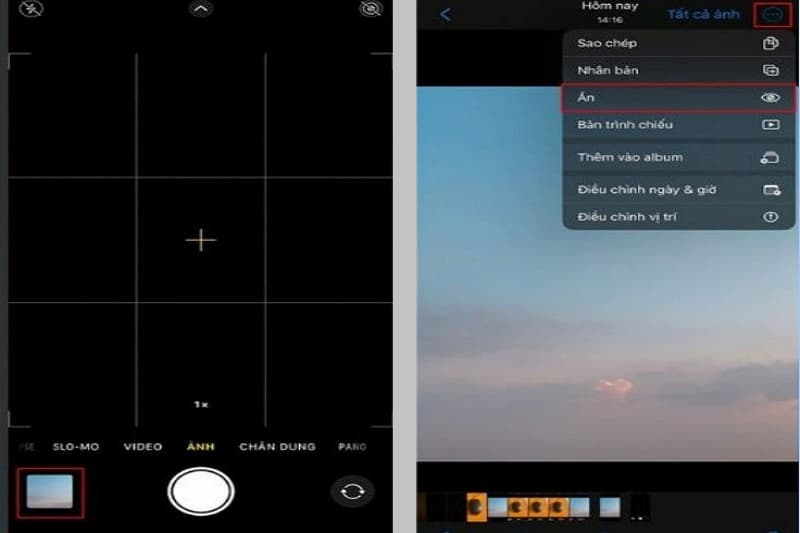
Khi ẩn ảnh thì người khác có biết không?
Sau khi hình ảnh, video bị ẩn sẽ được lưu tại một album riêng trong thư viện ảnh. Tuy nhiên, để mở mục bị ẩn cần có mật khẩu hoặc Face ID. Do đó, có thể nói tính năng ẩn ảnh khá an toàn, có tính bảo mật cao. Để hình ảnh cũng như mọi dữ liệu trong điện thoại an toàn thì người dùng cần thiết lập mật khẩu an toàn, tránh bị đánh cắp thông tin quan trọng.
Nên lựa chọn ẩn ảnh trực tiếp trên iPhone hoặc sử dụng ứng dụng thứ 3?
Trong phần trên, chúng tôi đã hướng dẫn cách ẩn ảnh trực tiếp trên iPhone và ứng dụng thứ ba. Về cơ bản, hai cách ẩn ảnh trên iPhone này đều dễ thực hiện, thao tác đơn giản và tính bảo mật cao. Do đó, người dùng sẽ linh hoạt để chọn cách ẩn ảnh phù hợp. Đối với cách ẩn ảnh bằng ứng dụng thứ ba có giao diện đơn giản, cho phép ẩn ảnh, dữ liệu bằng mã PIN. Tuy nhiên, dữ liệu trên ứng dụng không được bảo mật tuyệt đối nên người dùng cần lưu ý vấn đề này nhé!
Người lạ có vào ghi chú chứa ảnh bị ẩn được không?
Trong những cách ẩn ảnh trên điện thoại iPhone trên có lẽ ẩn ảnh bằng ghi chú có tính bảo mật cao nhất. Khi ẩn ảnh theo cách này, mọi người hoàn toàn yên tâm không lo người lạ vào ghi chú và biết được ảnh quan trọng. Bởi khi ẩn ảnh, người dùng đã thiết lập Face ID, mật khẩu. Người lạ chỉ có thể truy cập ghi chú khi người dùng để lộ mật khẩu. Vì vậy, người dùng hãy giữ kín mật khẩu, không để cho người lạ biết được.
Tạm Kết
Bài viết trên, chúng tôi đã hướng dẫn những cách ẩn ảnh trên iPhone nhanh chóng, thuận tiện nhất cho các bạn tham khảo. Hy vọng những thông tin trên giúp mọi người trang bị thêm kỹ năng quan trọng, cần thiết để bảo mật bức ảnh quan trọng, đảm bảo tính riêng tư, cá nhân. Sau khi ẩn ảnh, nếu người dùng không muốn ẩn ảnh nữa thì hoàn toàn có thể khôi phục. Cách khôi phục ảnh bị ẩn đã được chúng tôi hướng dẫn ở trên, mọi người hãy thực hiện nhé!
Hãy theo dõi fanpage Hoàng Hà Mobile và kênh Youtube Hoàng Hà Channel để không bỏ lỡ thông tin thú vị từ chúng tôi nhé!
XEM THÊM:
- Cách xóa ảnh trên tài khoản iCloud bằng cách cực kỳ hiệu quả
- Hướng dẫn cách ghép ảnh trên iPhone đơn giản nhất
Link nội dung: https://mozart.edu.vn/cach-an-anh-tren-iphone-ios-16-a26102.html